GUI. Simulink презентация
Содержание
- 2. Создание GUI Элементы GUI: Push Button (кнопка) Slider (слайдер) Radio Button
- 3. Файл с функциями GUI В паре с графической формой идёт файл
- 4. Пример создания GUI (I) Создадим GUI для построения графика функции
- 5. Пример создания GUI (II) Настроим в инспекторе объектов (Object Inspector) свойства
- 6. Callback-функции У каждого активного элемента формы есть соответствующая ему Callback-функция Callback-функция
- 7. Пример создания GUI (III) Теперь создадим следующую функцию и запишем её
- 8. Пример создания GUI (IV) Создадим теперь Callback-функцию для слайдеров Выберем какой-нибудь
- 9. Создание GUI без GUIDE Можно создавать GUI программно Любой GUI представляет
- 10. Функция uicontrol Аргументы функции — пары «'свойство', значение» Пара 'Parent', figure_handle
- 11. Основы Simulink
- 12. Что такое Simulink? Simulink — это среда моделирования и расчёта различных
- 13. Simulink как среда Simulink представляет собой язык структурного графического программирования Вы
- 14. Блоки Simulink У блоков есть входы и выходы Выходы соединяются со
- 15. Решение ОДУ (I) Решим с помощью Simulink дифференциальное уравнение
- 16. Решение ОДУ (II) Для решения потребовались блоки: Sources → Sine Wave
- 17. Моделирование объекта Рассмотрим систему, приведённую на рисунке ей будет соответствовать следующая
- 18. Скачать презентацию

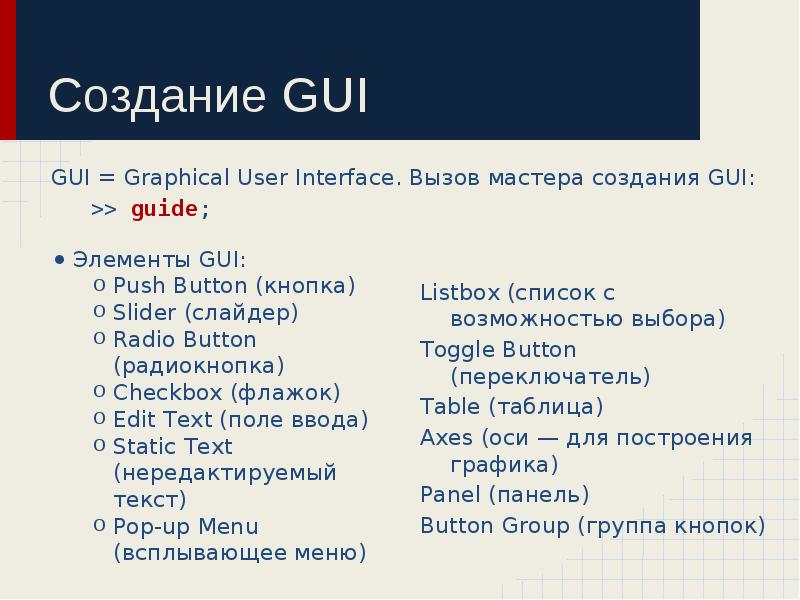






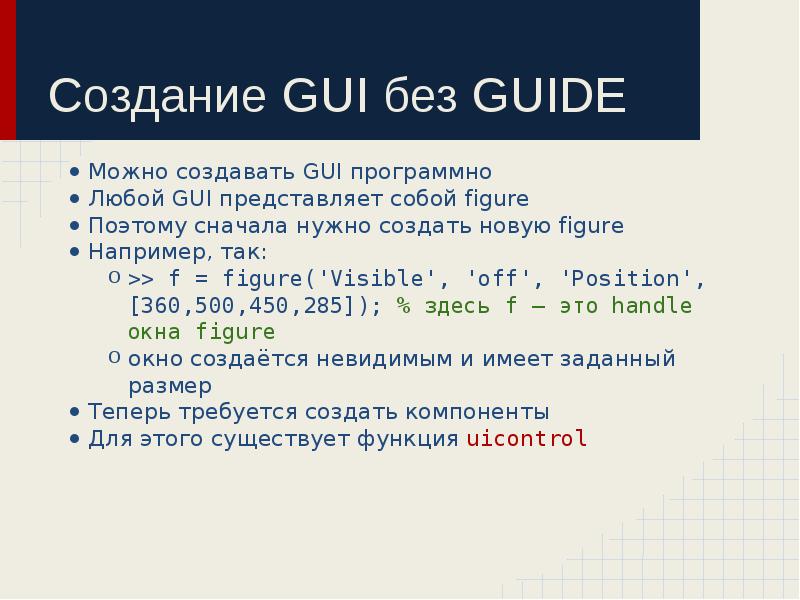



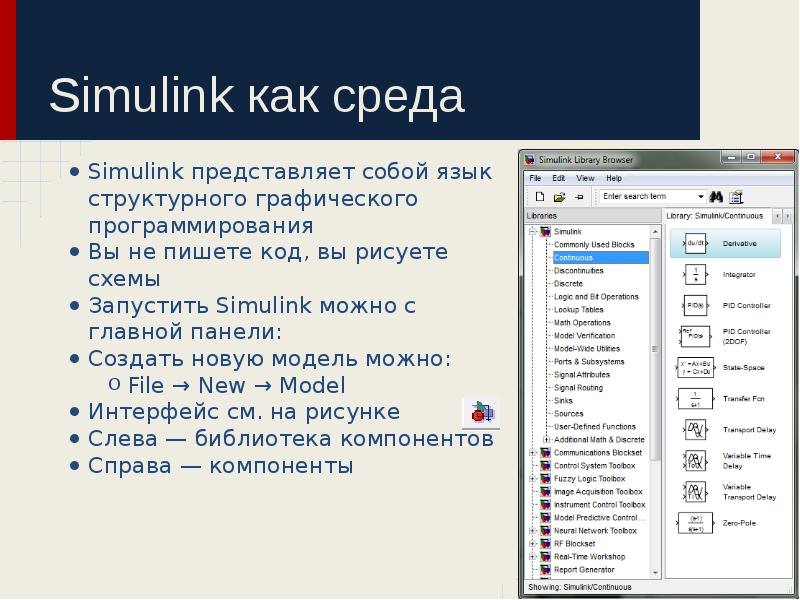
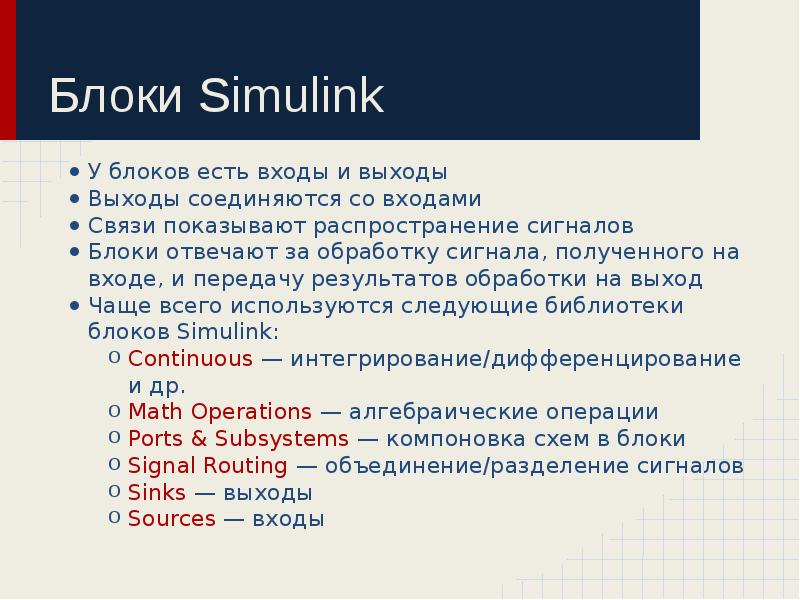
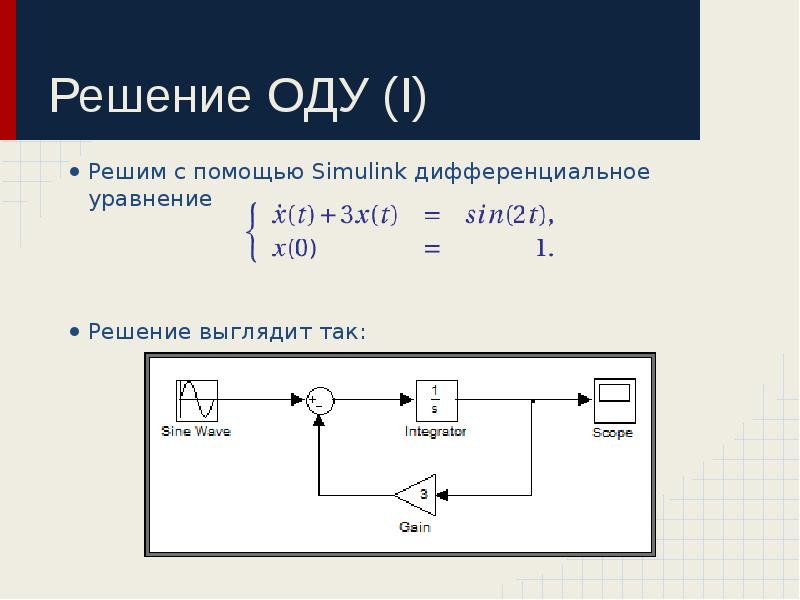
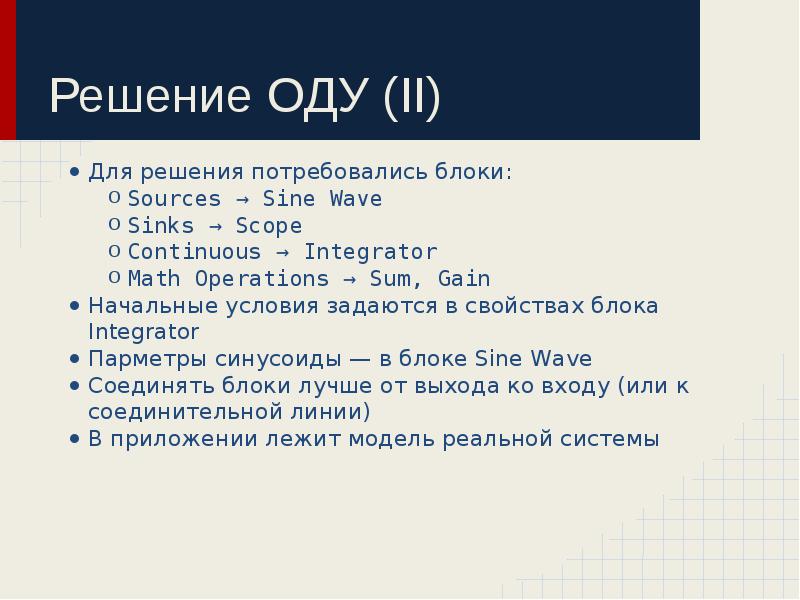

Слайды и текст этой презентации
Похожие презентации





























